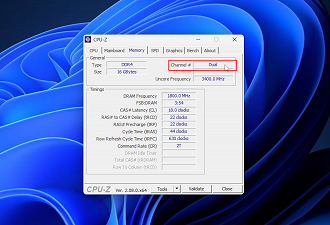O processo de montagem do computador pode ser longo e penoso. Muitas vezes encontramos problemas aleatórios no caminho, e uma “construção” que desvia levar uma hora, no máximo duas, acaba ocupando a madrugada inteira. No final de tudo, com o sistema operacional instalado e drivers atualizados, temos o problema e satisfação de usar um PC novo em folha. Durante esse processo, muitos esquecem de um detalhe importante: ativar o XMP e por as memórias no modo canal duplo.
Tutorial em vídeo:
Tempo necessário: 5 minutos
-
Ativar o XMP é extremamente simples. Primeiro, é necessário acessar o BIOS do computador. Para fazer isso, reinicie o PC e, enquanto ele liga, pressione várias vezes a tecla DEL. Caso o computador vá direto para o Windows, experimente abrir também as teclas F2, F10, F11 e F12. Acontece que cada fabricante de placa mãe escolhe uma tecla diferente para acessar a BIOS, mas a maioria é DEL ou F2;
-
Na BIOS, procure pelo XMP. Já que cada BIOS tem uma “skin” diferente, existem vários caminhos para encontrar o overclock de memória. No caso da ASUS, o XMP fica na tela inicial, o que é bem conveniente, mas em alguns fabricantes, ele pode estar escondido nas abas de “Ajustador de OC“ou até mesmo”Configurações avançadas de memória“.
Clique no XMP e selecione o perfil que você está disponível;
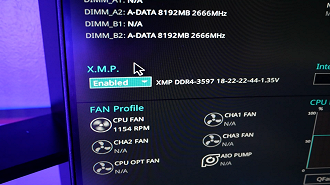
-
Tudo feito, pressione F10 e Digitar para salvar as alterações e sair do BIOS.
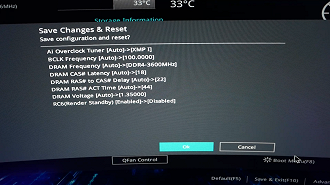
-
Sem gerenciador de tarefas (CTRL + SHIFT + ESC)podemos verificar se as memórias estão na frequência correta através da aba Desempenho.
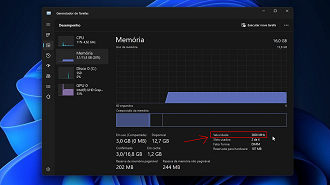
Aviso! O XMP é um overclock, ou seja, existe uma chance do computador não conseguir manter a frequência da memória e apresentar instabilidades ou até mesmo não ligar. Caso isso aconteça, desfaça o XMP.
Tempo necessário: 15 minutos
Antes de tudo, precisamos descobrir se as memórias estão realmente operando em single channel. Para isso, é simples: se a sua placa mãe possui apenas fazer dois slots de RAM e ambos estão ocupados, parabéns, o seu PC está em dual channel! Mas caso a sua placa mãe tenha 4 slots de memória disponíveis e apenas dois estão ocupados, dependendo da ordem que foram instalados os pentes, existe a possibilidade do PC não estar funcionando em dual channel.
-
Primeiro, baixe o programa CPU-Z .Nele podemos diversas informações sobre o computador;
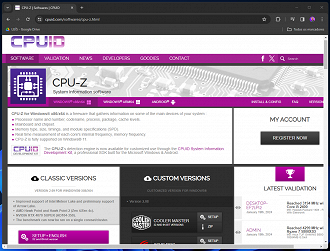
-
Com o CPU-Z instalado, vá na aba Memory e verifique se no “channel” consta como Single. Se sim, prossiga para o próximo passo;
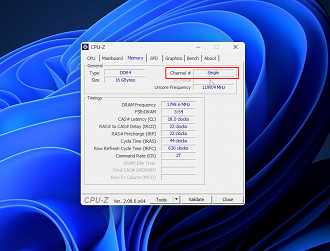
-
A única forma de por as memórias em dual channel é abrir o computador e instalar os pentes de memória na ordem correta. Por padrão, as memórias só funcionam em dual channel se forem instaladas na ordem 2 e 4 ou 1 e 3. Observe a imagem abaixo para entender melhor a ordem correta;

-
Reinstale os pentes de memória na ordem correta e ligue o computador. Podemos voltar agora no CPU-Z e verificar se o problema foi resolvido.